CentOs7のインストールと展開Zabbix3.4オリジナル
[ CentOs7のインストールと展開Zabbix3.4](https://www.cnblogs.com/momoshouhu/p/8041293.html)#
- selinuxとファイアウォールを閉じる
1.1 selinuxが閉じているかどうかを確認します
[ root@localhost ~]# getenforce
無効#Disabledは閉じています
1.1.1 一時閉鎖
[ root [@localhost](https://my.oschina.net/u/570656)〜] #setenforce 0#SELinuxを強制モードに設定します
1.1.2 完全閉鎖
[ root@localhost ~]# vi /etc/selinux/config:
SELINUX = enforcingをSELINUX = disabledに変更します
設定後に再起動して有効にする必要があります
1.2 デフォルトのファイアウォールステータスを表示する
[ root@localhost ~]# firewall-cmd --state
実行されていません#show閉じた後に実行されておらず、開いた後に実行されています
1.2.1 ファイアウォールを停止します
[ root@localhost ~]# systemctl stop firewalld.service
1.2.2 ファイアウォールの起動を禁止する
[ root@localhost ~]# systemctl disable firewalld.service
- Zabbix3.4プログラムのインストール
2.1 zabbixyumソースを構成する
[ root@localhost ~]# rpm -ivh http://repo.zabbix.com/zabbix/3.4/rhel/7/x86_64/zabbix-release-3.4-2.el7.noarch.rpm
2.2 zabbixパッケージをインストールし、mysql、zabbxi-agentをインストールします
[ root@localhost ~]# yum install -y zabbix-server-mysql zabbix-web-mysql zabbix-agent mariadb-server
2.3 [mariadb](https://cloud.tencent.com/product/tdsql?from=10680)を起動し、起動を開始するように設定し、データベースインスタンスを作成して、承認します
[ root @ localhost〜] #systemctl start mariadb #Start mariadb
[ root @ localhost〜] #systemctl enable mariadb #Set boot up
[ root @ localhost〜]#mysql#データベースにログインします
MariaDB [(none)]>データベースzabbix文字セットの作成utf8 collate utf8_bin;#データベースインスタンスの作成
Query OK, 1 row affected (0.00 sec)
MariaDB [(none)]> zabbix。*のすべての特権を 'zabbix'で識別されるzabbix @ '%'に付与します;#すべてのホストにデータベースインスタンスzabbixへのアクセスを許可します。
Query OK, 0 rows affected (0.00 sec)
MariaDB [(none)]> zabbix。*のすべての権限を「zabbix」で識別されるzabbix @ localhostに付与します。#データベースインスタンスzabbixにアクセスするためのlocalhostホスト名を承認します。ユーザー名/パスワード:zabbix / zabbix
Query OK, 0 rows affected (0.00 sec)
MariaDB [(none)]>「zabbix」で識別される[email protected]にzabbix。*のすべての権限を付与します。#localhost.localdomainホストにデータベースインスタンスzabbixへのアクセスを許可します。ユーザー名/パスワード:zabbix / zabbix
Query OK, 0 rows affected (0.00 sec)
初期パターンとデータをインポートする
[ root @ localhost〜] #cd /usr/share/doc/zabbix-server-mysql-3.4.4/#create.sql.gzが配置されているディレクトリを入力します
[ root @ localhost zabbix-server-mysql-3.4.4] #zcat create.sql.gz | mysql -uroot zabbix#importアクシデントモード
2.4zabbixサーバーサービスを開始する
2.4.1 zabbix-server構成ファイル** zabbix_server.conf **を構成します
[ root@localhost zabbix-server-mysql-3.4.4]# vi /etc/zabbix/zabbix_server.conf
DBHost = localhost#データホスト名
DBName = zabbix#データベースインスタンス
DBUser = zabbix#ユーザー名
DBPassword = zabbix#パスワード
2.4.2 zabbix-serverサービスを開始します
[ root @ localhost zabbix-server-mysql-3.4.4] #systemctl start zabbix-server #Start zabbix-server service
[ root @ localhost zabbix-server-mysql-3.4.4] #systemctl enable zabbix-server#zabbix-serverサービスを自動的に開始するように設定します
2.5 Apache構成ファイルを編集し、コメントを外して正しいタイムゾーンを設定します
[ root@localhost zabbix-server-mysql-3.4.4]# vi /etc/httpd/conf.d/zabbix.conf
php_value max_execution_time 300
php_value memory_limit 128M
php_value post_max_size 16M
php_value upload_max_filesize 2M
php_value max_input_time 300
php_value always_populate_raw_post_data -1
php_value date.timezone Asia/Shanghai
httpdサービスを開始し、httpdサービスを開始するようにブートを設定します
[ root @ localhost〜] #systemctl start httpd #Start httpd service
[ root @ localhost〜] #systemctl enable httpd #Set boot to start httpd service
-
zabbix-agentを起動し、自動的に起動するように設定します
[ root @ localhost〜] #systemctl start zabbix-agent#zabbix-agentサービスを開始します
[ root @ localhost〜] #systemctl enable zabbix-agent#zabbix-agentサービスを自動的に開始するように設定します -
ZabbixWebページのインストール
4.1. ブラウザにアドレスhttp://serverip/zabbix/setup.phpを入力すると、ウェルカムインターフェイスが表示され、[次へ]をクリックします。

4.2. 必要な状態検出インターフェースが表示されます。通常はOKです。[次へ]をクリックします。
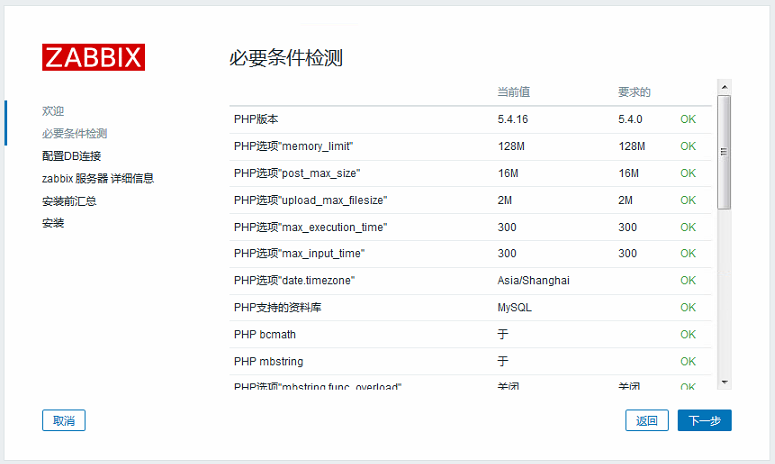
4.3. DB接続を構成し、zabbix_server.confファイル内のホスト、データベース名、ユーザー名、およびパスワードとの整合性を保ち、[次へ]をクリックします。
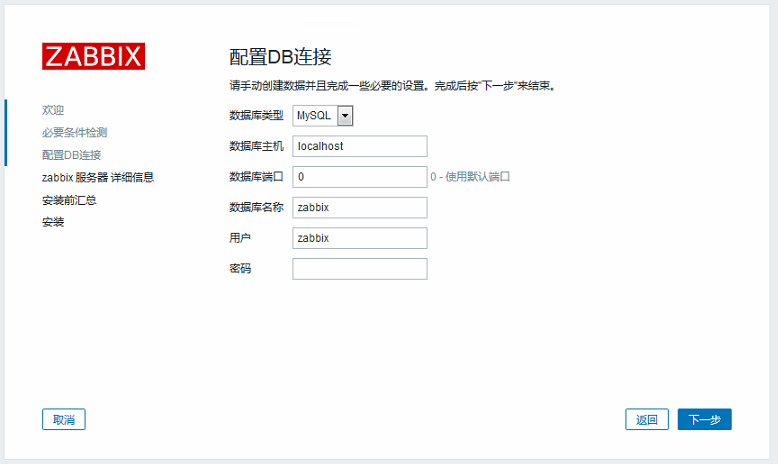
4.4. zabbixサーバーの詳細、[次へ]をクリックします
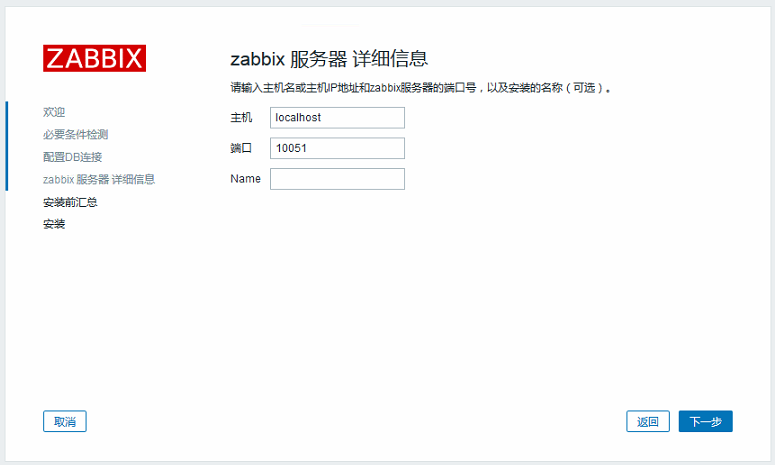
4.5. インストール前に要約し、情報が正しいことを確認し、[次へ]をクリックしてインストールします
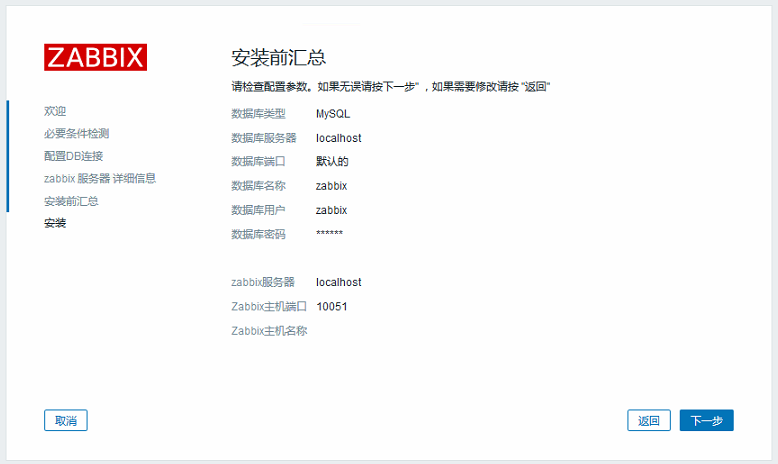
4.6. インストールの成功
Congratulations! You have successfully installed Zabbix frontend.
構成ファイルディレクトリ
Configuration file "/etc/zabbix/web/zabbix.conf.php" created.

5 zabbixWebログイン
ブラウザにhttp:// zabbix server ip / zabbix / index.phpと入力し、管理者ユーザー名Admin(大文字と小文字を区別)、デフォルトのパスワードzabbixを入力して、[ログイン]をクリックします。
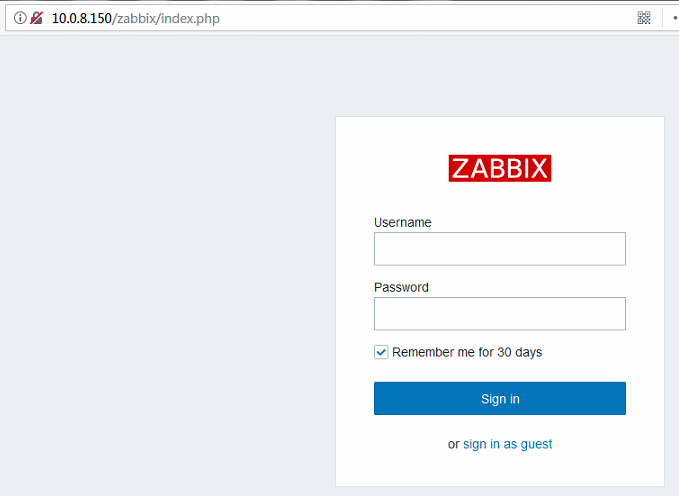
( adsbygoogle = window.adsbygoogle || []).push({});
Recommended Posts